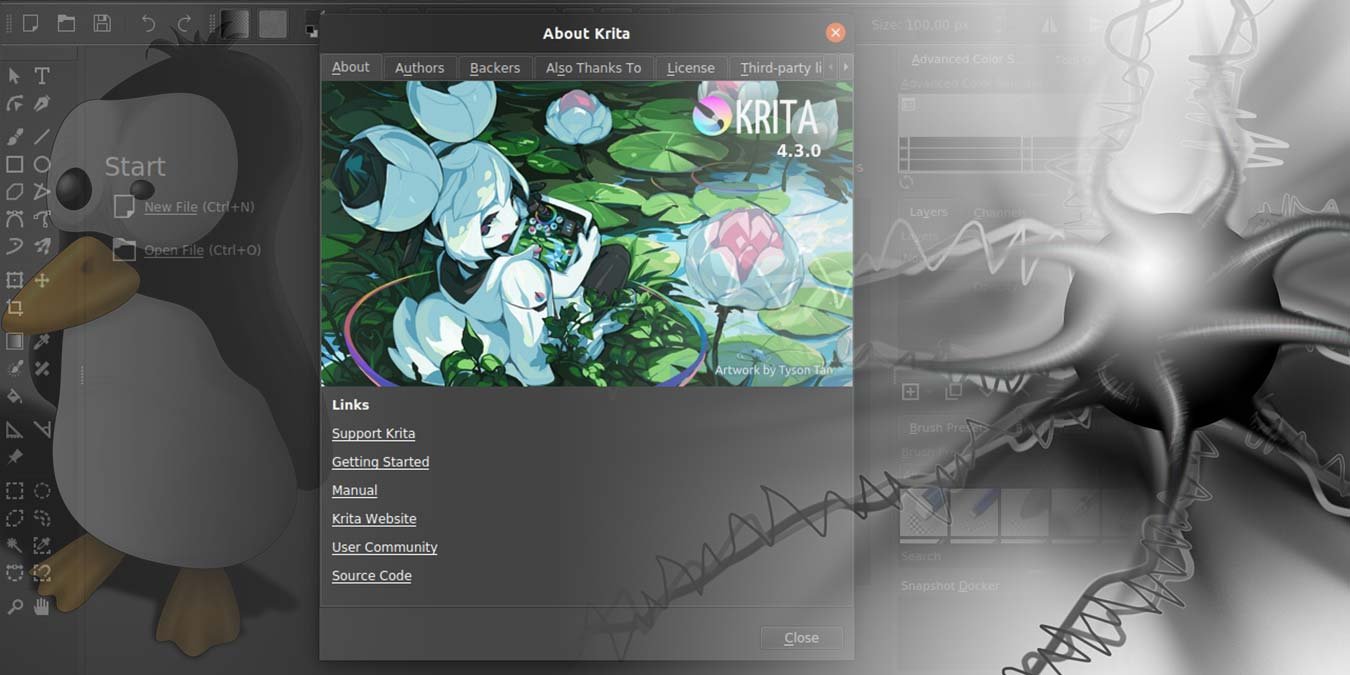Вы обновили и обновили свою установку Ubuntu, но Krita остается в версии до 4.3. Это потому, что официальные репозитории Ubuntu не предлагают новейших и лучших решений от разработчиков Krita. Давайте посмотрим, как установить последнюю версию Krita в Ubuntu.
Читайте также: 12 лучших программ с открытым исходным кодом, которые стоит попробовать в 2021 году
Через Snap
Хорошо известный факт, что в последней версии Ubuntu Snap имеет приоритет над apt. Хотя apt настаивает на установке версии Krita до 4.3, последняя версия доступна через Snap. Поклонники терминала могут установить его с помощью:
sudo snap install krita
Те, кто предпочитает визуальный способ выполнения задач, могут использовать его через Центр программного обеспечения Ubuntu. Начните с запуска приложения центра программного обеспечения, а затем введите имя Krita в верхнем поле поиска.
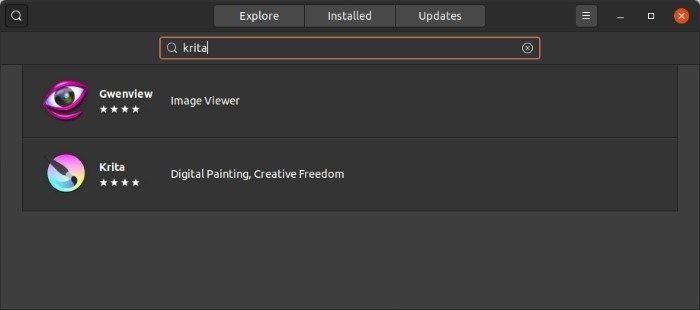
Нажмите на запись Krita, и если вы прокрутите вниз, чтобы проверить подробности, вы увидите, что это последняя версия.
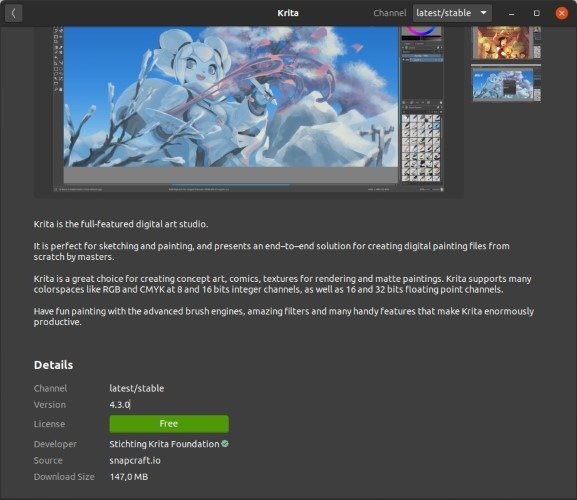
Прокрутите резервную копию вверх и нажмите зеленую кнопку «Установить». Через некоторое время вы найдете программу среди остального установленного вами программного обеспечения.
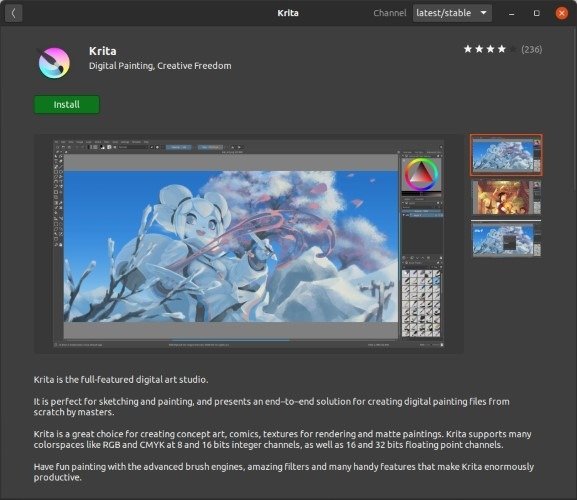
Через AppImage
Разработчики Krita также предлагают свое любимое графическое приложение в формате AppImage. Его почти так же легко установить и использовать, как и версию Snap, но вам придется выполнить ряд шагов, прежде чем вы сможете его использовать. Кроме того, в будущем вам придется обновлять его вручную. Тем не менее, это, пожалуй, самый знакомый способ установки программного обеспечения для бывших пользователей Windows.
Начните с посещения официальный сайт приложения. Посетите страницу загрузки и нажмите AppImage, чтобы выбрать эту версию. Затем нажмите большую синюю кнопку «Linux 64-Bit AppImage (201MB)», чтобы загрузить Krita в виде отдельного пакета.
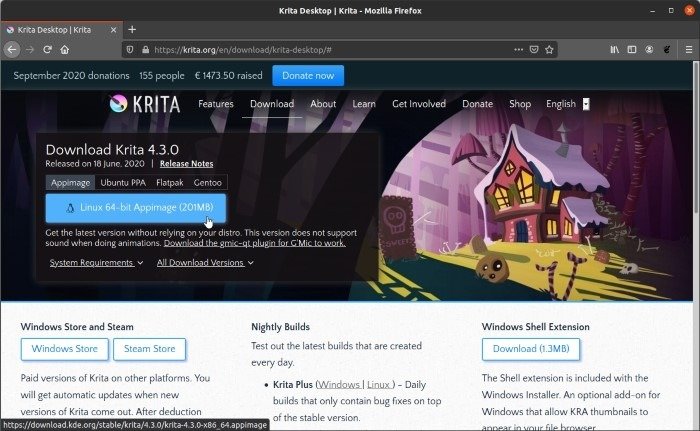
После завершения процесса откройте папку, содержащую загруженный файл, в браузере файлов.
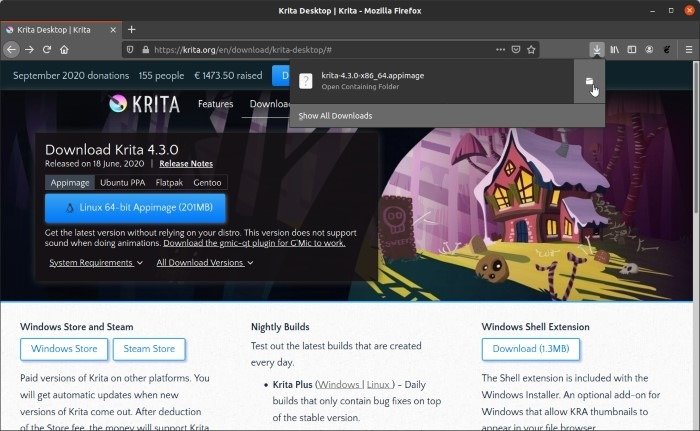
Нажмите правой кнопкой мыши на загруженном файле и выберите «Свойства». На вкладке «Разрешения» включите «Разрешить выполнение файла как программы». Закройте окно.
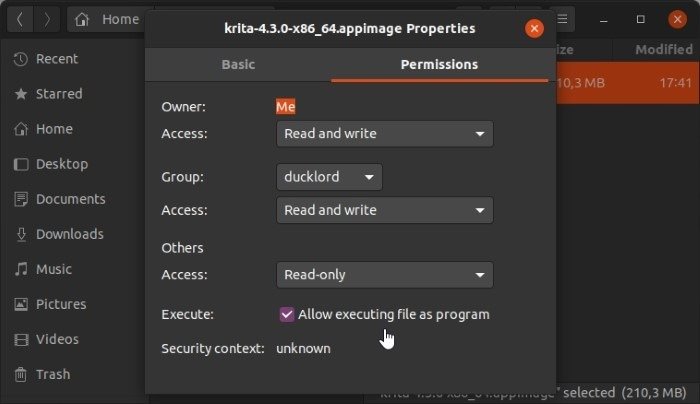
Теперь дважды щелкните файл, чтобы запустить последнюю версию Krita.
Если у вас возникли трудности с его выполнением, вы можете воспользоваться традиционным способом сделать его исполняемым. Откройте терминал и введите следующую команду:
chmod +x krita-4.3.0-x86_64.appimage
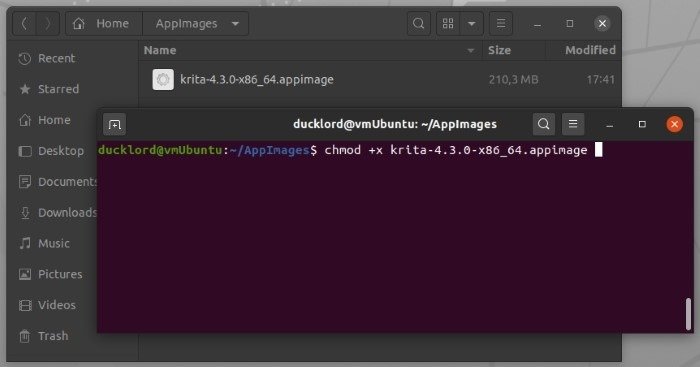
После этого мы могли запустить Krita как с терминала с помощью ./krita-4.3.0-x86_64.appimage, так и двойным щелчком мыши по его файлу.
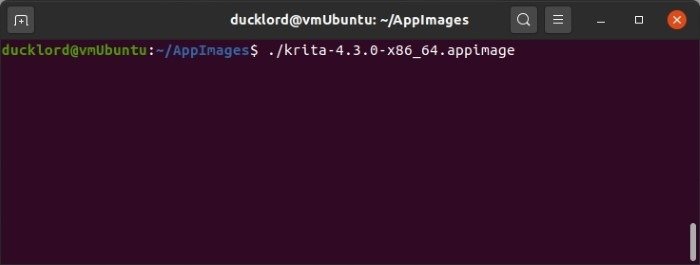
Через APT
Последняя версия Krita может отсутствовать в официальных репозиториях Ubuntu, но вы все равно можете получить к ней доступ через репозиторий разработчика.
Начнем с добавления стороннего репозитория в список Ubuntu:
sudo add-apt-repository ppa:kritalime/ppa
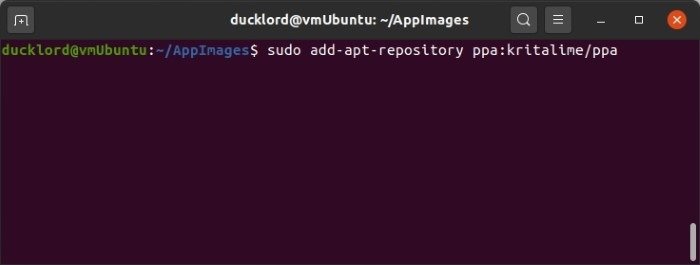
Подтвердите любой запрос, который может появиться. После этого обновите список программного обеспечения Ubuntu, указав:
sudo apt update
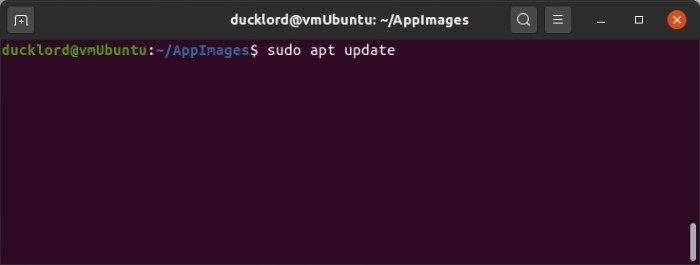
Наконец, установите его с помощью обычного:
sudo apt install krita
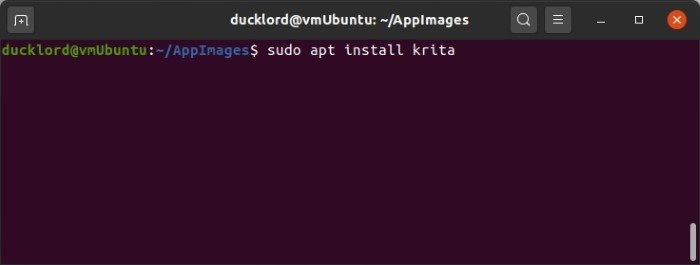
Поскольку на вашем компьютере установлена последняя версия Krita, пришло время рисуйте как профессионал с Krita . Если Крита вам не по душе, вы также можете ознакомиться с некоторыми из лучшее программное обеспечение для редактирования изображений для Linux здесь.